概要
Rtoaster insight+からデータを転送する設定のDocsです。
前提条件
Rtoaster insight+は、Google Cloud Platform(以降GCPと略します)の東京リージョン(asia-northeast1)上で構築されているBigQueryでデータを管理しています。
Rtoaster insight+用BigQueryでは下記のGCPプロジェクトのみ使用します。
| プロジェクト名 | 役割 |
|---|---|
| rtoaster-insight | Googleアカウント連携時に連携されます。 |
| rtoaster-data | Rtoaster insight+画面上のRtoasterテーブルに対応するデータが入っています。 |
| bp-pica-prd | Rtoaster insight+画面上のユーザー定義テーブルに対応するデータが入っています。 |
設定項目
STEP1 基本設定
| 項目名 | 必須 | デフォルト値 | 内容 |
|---|---|---|---|
| Rtoaster insight+ Googleアカウント連携 接続情報 | Yes | あらかじめ登録してある接続情報から、今回の転送設定に必要な権限を持つものを選択します。 接続情報の設定方法はこちらをご参照ください。 |
|
| データエクスポート先Google Cloud Storage URI | Yes | 転送元Rtoaster insight+ Googleアカウント連携では、お客様側で作成したGCSバケットに一時的にデータをエクスポートする必要があります。 そのため、連携したGoogleアカウントのお客様のGCSバケットパスをご指定ください。 |
|
| SQL | Yes | レガシーSQLは利用できません。 使用できるテーブルなどは後述するGCPプロジェクト名・データセット名・テーブル名の確認方法を確認してください |
|
| 一時データのファイル形式 | Yes | CSV | GCSに一時的に保管するデータのファイル形式をご指定ください。 |
| 一時データの削除ポリシー | Yes | 削除する | GCSに保管する一時データを削除するかどうかをご指定ください。 一時データはデータ転送のたびに作成されるため、削除するをご指定されることをおすすめいたします。 |
GCPプロジェクト名・データセット名・テーブル名の確認方法
- GCPプロジェクトはこちらからBigQueryコンソールに遷移して確認してください。
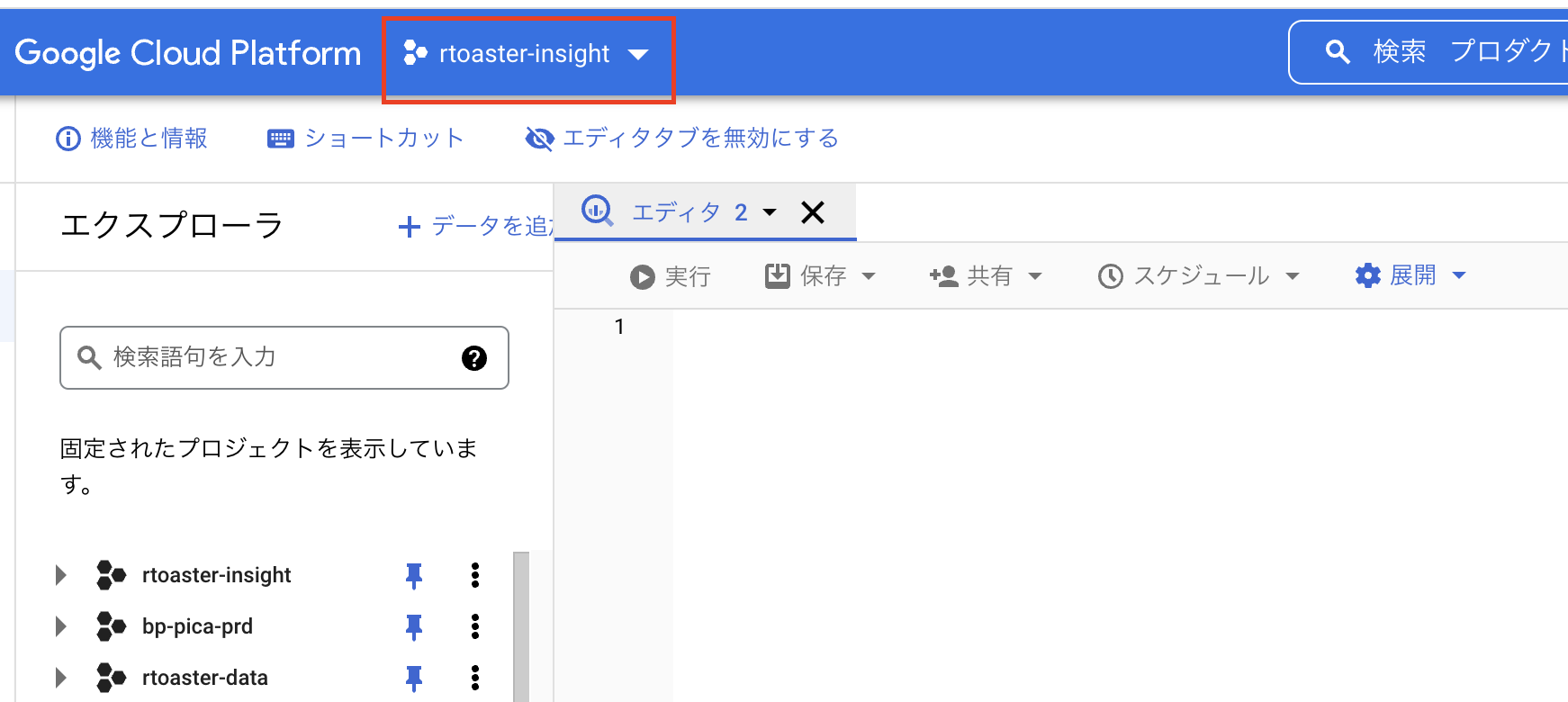
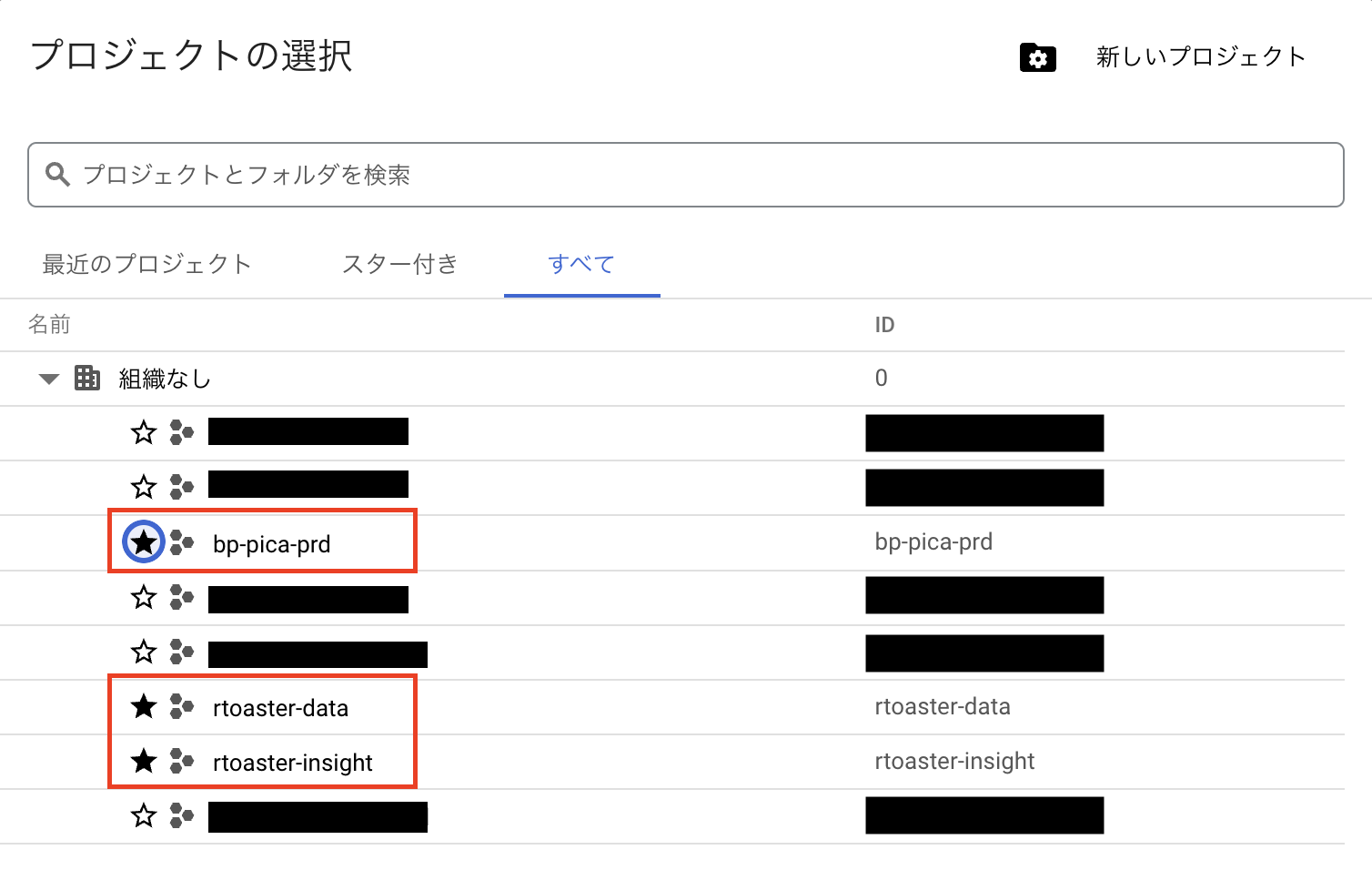
Rtoaster insight+のデータが入っているGCPプロジェクトはrtoaster-dataプロジェクトまたはbp-pica-prdプロジェクトなので、どちらかをご指定ください。
※Rtoaster insight+内のデータの実行権限はrtoaster-insightプロジェクトに付与されているため、SQLを実行したい場合はrtoaster-insightプロジェクトを指定した状態で実行してください。
- データセット名とテーブル名は下記のように確認してください。
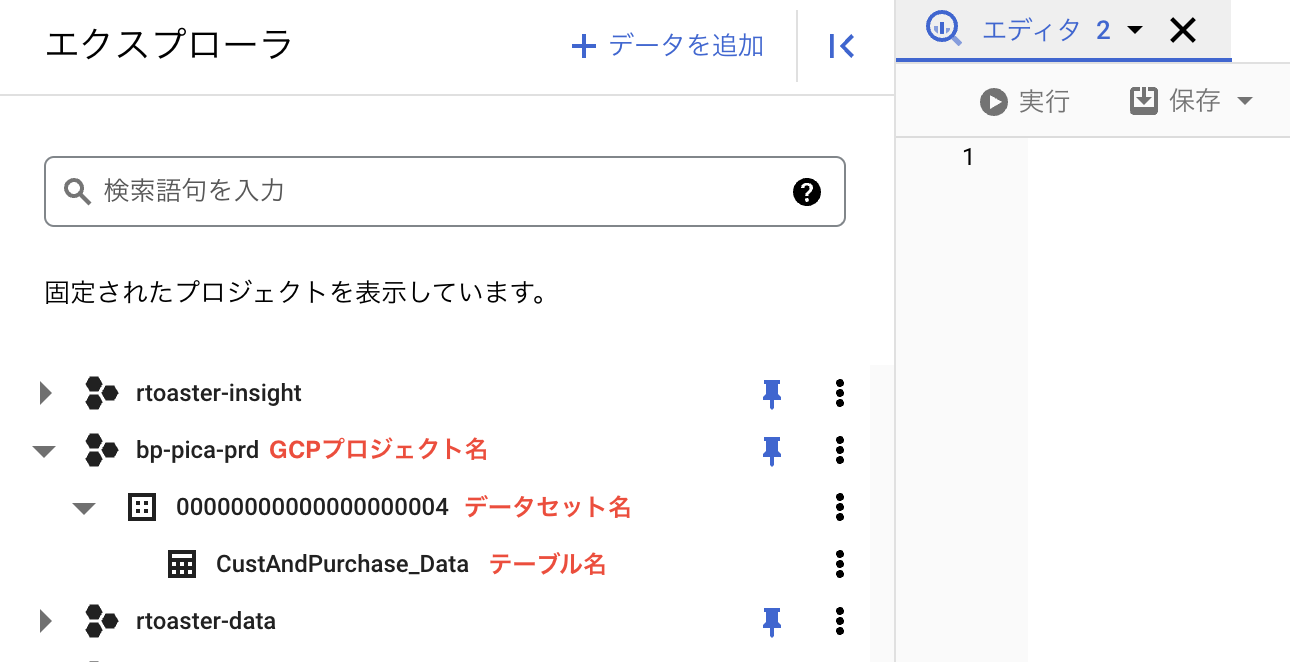
GCPプロジェクト名 → データセット名 → テーブル名のような階層になっております。
補足
注意事項
- 実行ジョブのコストはRtoaster insight+の費用に含まれます。